您好,登錄后才能下訂單哦!
您好,登錄后才能下訂單哦!
這篇文章主要介紹linux中系統啟動過程的示例分析,文中介紹的非常詳細,具有一定的參考價值,感興趣的小伙伴們一定要看完!
一般來說,所有的操作系統的啟動流程基本就是:

總的來說,linux系統啟動流程可以簡單總結為以下幾步:
1)開機BIOS自檢,加載硬盤。
2)讀取MBR,進行MBR引導。
3)grub引導菜單(Boot Loader)。
4)加載內核kernel。
5)啟動init進程,依據inittab文件設定運行級別
6)init進程,執行rc.sysinit文件。
7)啟動內核模塊,執行不同級別的腳本程序。
8)執行/etc/rc.d/rc.local
9)啟動mingetty,進入系統登陸界面。
linux系統安裝時,如果要想設置開啟啟動項,可以:
開機到BIOS提醒界面,按鍵F11(Dell服務器的做法)進入BIOS設置BOOT MENU,繼而設置啟動項:硬盤HD啟動,光盤CD/DVD啟動,還是U盤USB啟動。
下面就linux操作系統的啟動過程做一詳細解析記錄:
加載內核
操作系統接管硬件以后,首先讀入 /boot 目錄下的內核文件。
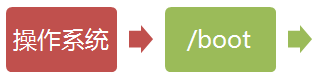
[root@bastion-IDC ~]# ll /boot/ total 21668 -rw-r--r--. 1 root root 105195 Nov 22 2013 config-2.6.32-431.el6.x86_64 drwxr-xr-x. 3 root root 1024 Aug 22 16:31 efi drwxr-xr-x. 2 root root 1024 Aug 22 16:32 grub -rw-------. 1 root root 15217153 Aug 22 16:32 initramfs-2.6.32-431.el6.x86_64.img drwx------. 2 root root 12288 Aug 22 16:24 lost+found -rw-r--r--. 1 root root 193758 Nov 22 2013 symvers-2.6.32-431.el6.x86_64.gz -rw-r--r--. 1 root root 2518236 Nov 22 2013 System.map-2.6.32-431.el6.x86_64 -rwxr-xr-x. 1 root root 4128368 Nov 22 2013 vmlinuz-2.6.32-431.el6.x86_64
啟動初始化進程
內核文件加載以后,就開始運行第一個程序 /sbin/init,它的作用是初始化系統環境。

由于init是第一個運行的程序,它的進程編號(pid)就是1。其他所有進程都從它衍生,都是它的子進程。
確定運行級別
許多程序需要開機啟動。它們在Windows叫做"服務"(service),在Linux就叫做"守護進程"(daemon)。
init進程的一大任務,就是去運行這些開機啟動的程序。但是,不同的場合需要啟動不同的程序,比如用作服務器時,需要啟動Apache,用作桌面就不需要。Linux允許為不同的場合,分配不同的開機啟動程序,這就叫做"運行級別"(runlevel)。也就是說,啟動時根據"運行級別",確定要運行哪些程序。

Linux預置七種init運行級別(0-6):
0:關機模式 (相當于poweroff)
1:單用戶模式(破解root密碼)
2:無網絡支持的多用戶模式
3:有網絡支持的多用戶模式(也就是文本模式,工作中最常用的模式)
4:保留,未使用
5:有網絡支持的X-windows支持多用戶模式(也就是桌面圖形模式)
6: 重新引導系統,即重啟 (相當于reboot)
init進程首先讀取文件 /etc/inittab,它是運行級別的設置文件。
如果打開它,可以看到第一行是這樣的:
[root@bastion-IDC ~]# cat /etc/inittab .... id:3:initdefault:
initdefault的值是3,表明系統啟動時的運行級別為3。如果需要指定其他級別,可以手動修改這個值。
那么,運行級別3有哪些什么程序呢,系統怎么知道每個級別應該加載哪些程序呢?
答案是每個運行級別在/etc目錄下面,都有一個對應的子目錄,指定要加載的程序。
/etc/rc0.d
/etc/rc1.d
/etc/rc2.d
/etc/rc3.d
/etc/rc4.d
/etc/rc5.d
/etc/rc6.d
上面目錄名中的"rc",表示run command(運行程序),最后的d表示directory(目錄)。下面讓我們看看 /etc/rc3.d 目錄中到底指定了哪些程序。
[root@bastion-IDC ~]# ll /etc/rc3.d/ total 0 lrwxrwxrwx. 1 root root 19 Aug 22 16:30 K10saslauthd -> ../init.d/saslauthd lrwxrwxrwx. 1 root root 18 Aug 22 16:47 K15svnserve -> ../init.d/svnserve lrwxrwxrwx. 1 root root 15 Aug 23 16:21 K25squid -> ../init.d/squid lrwxrwxrwx. 1 root root 19 Dec 23 13:14 K45memcached -> ../init.d/memcached lrwxrwxrwx. 1 root root 20 Aug 22 16:30 K50netconsole -> ../init.d/netconsole lrwxrwxrwx. 1 root root 13 Dec 21 17:45 K60nfs -> ../init.d/nfs lrwxrwxrwx. 1 root root 20 Dec 21 17:45 K69rpcsvcgssd -> ../init.d/rpcsvcgssd lrwxrwxrwx. 1 root root 17 Nov 24 14:45 K75ntpdate -> ../init.d/ntpdate lrwxrwxrwx. 1 root root 20 Aug 22 16:31 K87multipathd -> ../init.d/multipathd lrwxrwxrwx. 1 root root 21 Aug 22 16:30 K87restorecond -> ../init.d/restorecond lrwxrwxrwx. 1 root root 15 Aug 22 16:30 K89rdisc -> ../init.d/rdisc lrwxrwxrwx. 1 root root 22 Aug 22 16:31 S02lvm2-monitor -> ../init.d/lvm2-monitor lrwxrwxrwx. 1 root root 16 Aug 22 16:31 S07iscsid -> ../init.d/iscsid lrwxrwxrwx. 1 root root 19 Aug 22 16:30 S08ip6tables -> ../init.d/ip6tables lrwxrwxrwx. 1 root root 18 Aug 22 16:30 S08iptables -> ../init.d/iptables lrwxrwxrwx. 1 root root 17 Aug 22 16:30 S10network -> ../init.d/network lrwxrwxrwx. 1 root root 16 Aug 22 16:31 S11auditd -> ../init.d/auditd lrwxrwxrwx. 1 root root 17 Aug 22 16:30 S12rsyslog -> ../init.d/rsyslog lrwxrwxrwx. 1 root root 15 Dec 21 17:45 S13iscsi -> ../init.d/iscsi lrwxrwxrwx. 1 root root 17 Dec 21 17:45 S13rpcbind -> ../init.d/rpcbind lrwxrwxrwx. 1 root root 17 Dec 21 17:45 S14nfslock -> ../init.d/nfslock lrwxrwxrwx. 1 root root 19 Aug 22 16:31 S15mdmonitor -> ../init.d/mdmonitor lrwxrwxrwx. 1 root root 17 Dec 21 17:45 S19rpcgssd -> ../init.d/rpcgssd lrwxrwxrwx. 1 root root 26 Aug 22 16:31 S25blk-availability -> ../init.d/blk-availability lrwxrwxrwx. 1 root root 15 Aug 22 16:30 S25netfs -> ../init.d/netfs lrwxrwxrwx. 1 root root 19 Aug 22 16:30 S26udev-post -> ../init.d/udev-post lrwxrwxrwx. 1 root root 18 Oct 25 11:49 S50onealert -> ../init.d/onealert lrwxrwxrwx. 1 root root 14 Aug 22 16:31 S55sshd -> ../init.d/sshd lrwxrwxrwx. 1 root root 16 Oct 26 09:47 S56xinetd -> ../init.d/xinetd lrwxrwxrwx. 1 root root 17 Aug 22 16:30 S80postfix -> ../init.d/postfix lrwxrwxrwx. 1 root root 15 Aug 22 16:30 S90crond -> ../init.d/crond lrwxrwxrwx. 1 root root 11 Aug 22 16:30 S99local -> ../rc.local
可以看到:
字母S表示Start,也就是啟動的意思(啟動腳本的運行參數為start)
如果這個位置是字母K,就代表Kill(關閉),即如果從其他運行級別切換過來,需要關閉的程序(啟動腳本的運行參數為stop)。
后面的兩位數字表示處理順序,數字越小越早處理,所以第一個啟動的程序是motd,然后是rpcbing、nfs......數字相同時,則按照程序名的字母順序啟動,所以rsyslog會先于sudo啟動。
這個目錄里的所有文件(除了README),就是啟動時要加載的程序。如果想增加或刪除某些程序,不建議手動修改 /etc/rcN.d 目錄,最好是用一些專門命令進行管理(參考這里和這里)。
加載開機啟動程序
前面提到,七種預設的"運行級別"各自有一個目錄,存放需要開機啟動的程序。不難想到,如果多個"運行級別"需要啟動同一個程序,那么這個程序的啟動腳本,就會在每一個目錄里都有一個拷貝。這樣會造成管理上的困擾:如果要修改啟動腳本,豈不是每個目錄都要改一遍?
Linux的解決辦法,就是七個 /etc/rcN.d 目錄里列出的程序,都設為鏈接文件,指向另外一個目錄 /etc/init.d ,真正的啟動腳本都統一放在這個目錄中。init進程逐一加載開機啟動程序,其實就是運行這個目錄里的啟動腳本。
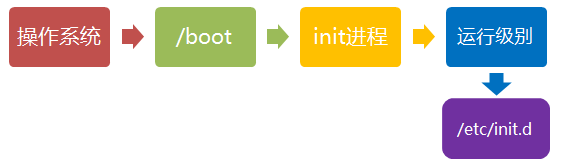
下面就是鏈接文件真正的指向
[root@bastion-IDC ~]# ls -l /etc/rc3.d lrwxrwxrwx. 1 root root 10 Aug 22 16:30 /etc/rc3.d -> rc.d/rc3.d
這樣做的另一個好處,就是如果你要手動關閉或重啟某個進程,直接到目錄 /etc/init.d 中尋找啟動腳本即可。
比如,我要重啟iptables服務器,就運行下面的命令:
[root@bastion-IDC ~]# /etc/init.d/iptables restart
/etc/init.d 這個目錄名最后一個字母d,是directory的意思,表示這是一個目錄,用來與程序 /etc/init 區分。
用戶登錄
開機啟動程序加載完畢以后,就要讓用戶登錄了。
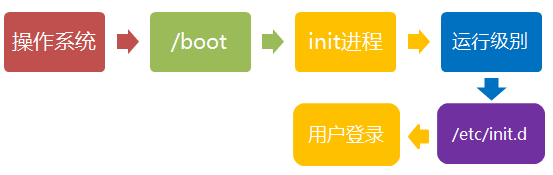
一般來說,用戶的登錄方式有三種:命令行登錄、ssh登錄、圖形界面登錄。這三種情況,都有自己的方式對用戶進行認證。
1)命令行登錄:init進程調用getty程序(意為get teletype),讓用戶輸入用戶名和密碼。輸入完成后,再調用login程序,核對密碼(Debian還會再多運行一個身份核對程序/etc/pam.d/login)。如果密碼正確,就從文件 /etc/passwd 讀取該用戶指定的shell,然后啟動這個shell。
2)ssh登錄:這時系統調用sshd程序(Debian還會再運行/etc/pam.d/ssh ),取代getty和login,然后啟動shell。
3)圖形界面登錄:init進程調用顯示管理器,Gnome圖形界面對應的顯示管理器為gdm(GNOME Display Manager),然后用戶輸入用戶名和密碼。如果密碼正確,就讀取/etc/gdm3/Xsession,啟動用戶的會話。
進入 login shell
所謂shell,簡單說就是命令行界面,讓用戶可以直接與操作系統對話。用戶登錄時打開的shell,就叫做login shell。
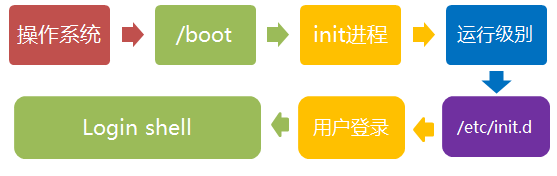
Linuix默認的shell是Bash,它會讀入一系列的配置文件。上一步的三種情況,在這一步的處理,也存在差異。
1)命令行登錄:首先讀入 /etc/profile,這是對所有用戶都有效的配置;然后依次尋找下面三個文件,這是針對當前用戶的配置。
~/.bash_profile
~/.bash_login
~/.profile
需要注意的是,這三個文件只要有一個存在,就不再讀入后面的文件了。比如,要是 ~/.bash_profile 存在,就不會再讀入后面兩個文件了。
2)ssh登錄:與第一種情況完全相同。
3)圖形界面登錄:只加載 /etc/profile 和 ~/.profile。也就是說,~/.bash_profile 不管有沒有,都不會運行。
打開 non-login shell
老實說,上一步完成以后,Linux的啟動過程就算結束了,用戶已經可以看到命令行提示符或者圖形界面了。但是,為了內容的完整,必須再介紹一下這一步。
用戶進入操作系統以后,常常會再手動開啟一個shell。這個shell就叫做 non-login shell,意思是它不同于登錄時出現的那個shell,不讀取/etc/profile和.profile等配置文件。
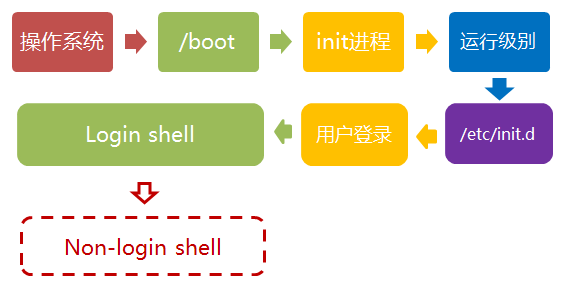
non-login shell的重要性,不僅在于它是用戶最常接觸的那個shell,還在于它會讀入用戶自己的bash配置文件 ~/.bashrc。大多數時候,我們對于bash的定制,都是寫在這個文件里面的。
你也許會問,要是不進入 non-login shell,豈不是.bashrc就不會運行了,因此bash 也就不能完成定制了?事實上,Debian已經考慮到這個問題了,請打開文件 ~/.profile,可以看到下面的代碼:
if [ -n "$BASH_VERSION" ]; then if [ -f "$HOME/.bashrc" ]; then . "$HOME/.bashrc" fi fi
上面代碼先判斷變量 $BASH_VERSION 是否有值,然后判斷主目錄下是否存在 .bashrc 文件,如果存在就運行該文件。第三行開頭的那個點,是source命令的簡寫形式,表示運行某個文件,寫成"source ~/.bashrc"也是可以的。
因此,只要運行~/.profile文件,~/.bashrc文件就會連帶運行。但是上一節的第一種情況提到過,如果存在~/.bash_profile文件,那么有可能不會運行~/.profile文件。解決這個問題很簡單,把下面代碼寫入.bash_profile就行了。
if [ -f ~/.profile ]; then . ~/.profile fi
這樣一來,不管是哪種情況,.bashrc都會執行,用戶的設置可以放心地都寫入這個文件了。
Bash的設置之所以如此繁瑣,是由于歷史原因造成的。早期的時候,計算機運行速度很慢,載入配置文件需要很長時間,Bash的作者只好把配置文件分成了幾個部分,階段性載入。系統的通用設置放在 /etc/profile,用戶個人的、需要被所有子進程繼承的設置放在.profile,不需要被繼承的設置放在.bashrc。
順便提一下,除了Linux以外, Mac OS X 使用的shell也是Bash。但是,它只加載.bash_profile,然后在.bash_profile里面調用.bashrc。而且,不管是ssh登錄,還是在圖形界面里啟動shell窗口,都是如此。
以上是“linux中系統啟動過程的示例分析”這篇文章的所有內容,感謝各位的閱讀!希望分享的內容對大家有幫助,更多相關知識,歡迎關注億速云行業資訊頻道!
免責聲明:本站發布的內容(圖片、視頻和文字)以原創、轉載和分享為主,文章觀點不代表本網站立場,如果涉及侵權請聯系站長郵箱:is@yisu.com進行舉報,并提供相關證據,一經查實,將立刻刪除涉嫌侵權內容。